巧用AI宽度工具快速打造卷曲字
摘要:先看效果吧!由于录制时间比较急,字做得不好,大家忍一忍,关键分享的是方法!打开AI软件,输入你想要的文字,摆放好位置2.用螺旋线工具,段数为...
先看效果吧!由于录制时间比较急,字做得不好,大家忍一忍,关键分享的是方法!


打开AI软件,输入你想要的文字,摆放好位置
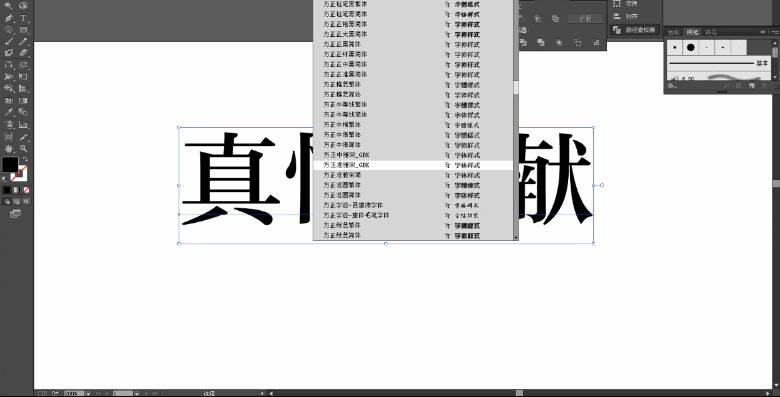
2.用螺旋线工具,段数为3,其他参数任意,拖出如下图的曲线,调整好路径大小,选择路径状态下执行在属性栏中的描边对话框中最后一项配置文件选第一项。按键盘上的Shift+W组合键切换到宽度工具,才可以对路径的节点进行缩放编辑,也可以双击节点进行数字化编辑。
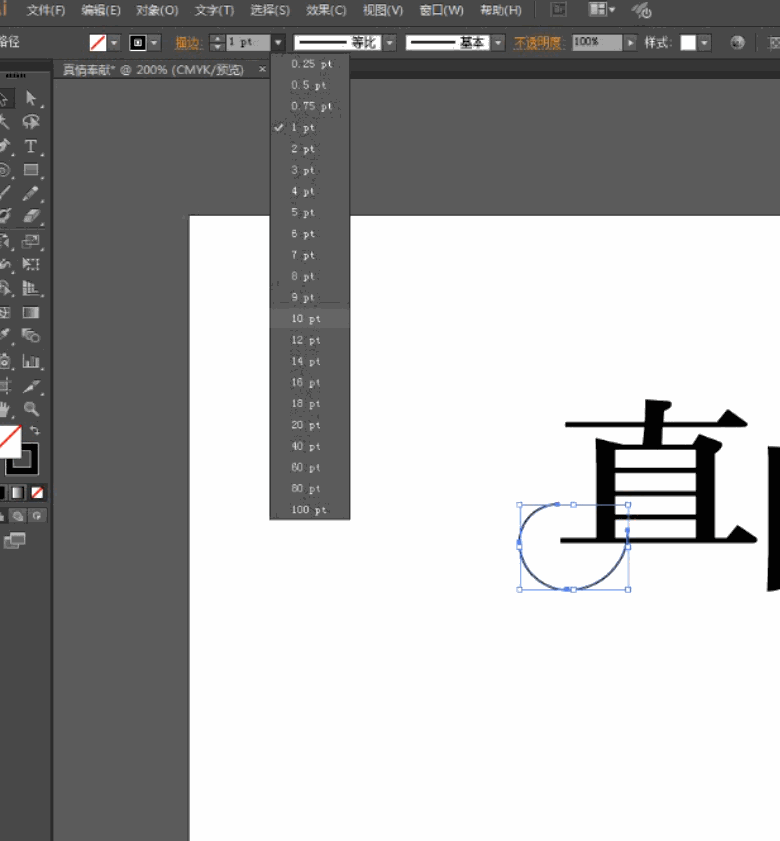
3.以下是我尝试做一些其他的东西,希望能拓展我这只菜鸟的思维!!!
如果这个教程,能帮得到你,中秋节也快到了,你这么聪明,应该知道怎么做了,呵呵!
【巧用AI宽度工具快速打造卷曲字】相关文章:
上一篇:
AI文字转曲的操作方法与注意事项
下一篇:
一座山是怎么炼成的AI教程
